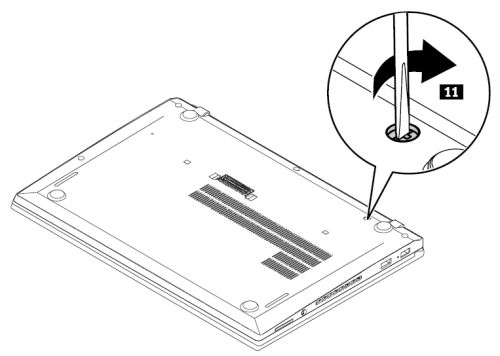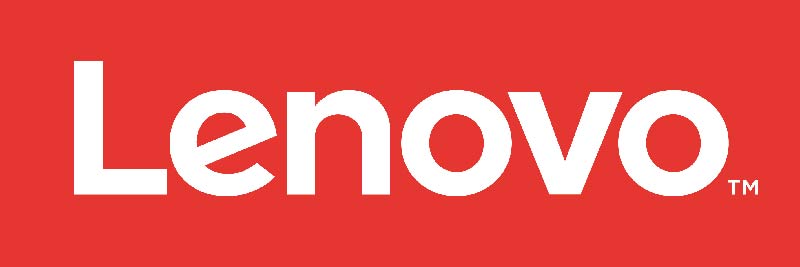نکته برای مراحل تعویض کیبورد ThinkPad T470s: ممکن است به شما توصیه شود در برخی از مراحل زیر قاب صفحه کلید را به جلو یا عقب بکشید. در این حالت ، اطمینان حاصل کنید که در هنگام کشیدن قاب صفحه کلید ، کلیدها را فشار داده یا نگه ندارید. در غیر این صورت ، قاب صفحه کلید قابل انتقال نیست.
مراحل تعویض کیبورد ThinkPad T470s
-
- اطمینان حاصل کنید که کامپیوتر از برق و همه کابل ها خاموش و جدا شده است.
صفحه کامپیوتر را ببندید و کامپیوتر را روشن کنید. - پیچ را به حالت قفل باز کنید تا قاب کیبورد باز شود.

- کامپیوتر را روشن کنید.
- برای آشکار ساختن سرهای پیچ در زیر قاب ، از پیچ گوشتی مسطح استفاده کنید تا کیبورد را به جلو 2.5 میلی متر (0.1 اینچ) بکشید.
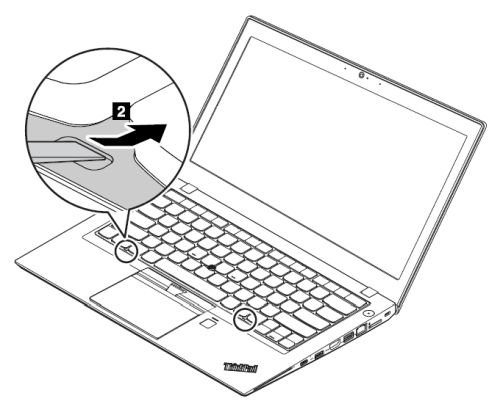
- برای شل کردن پیچ ها از پیچ گوشتی متقاطع استفاده کنید.
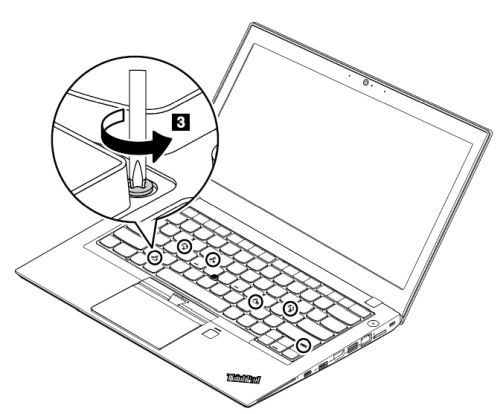
- کیبورد را کمی به سمت بالا بچرخانید ، همانطور که با فلش نشان داده شده است [4]
تا زمانی که بتوانید اتصالات را در قسمت پایین صفحه کلید مشاهده کنید. سپس صفحه کلید را مطابق شکل با فلش بچرخانید [5].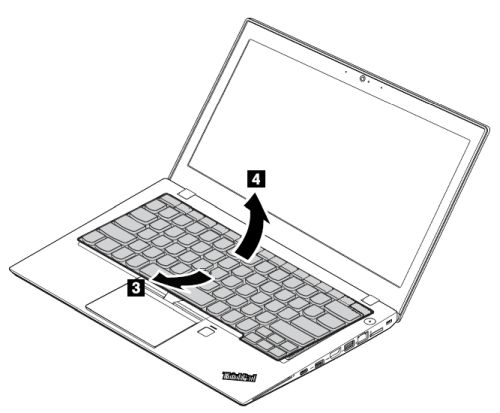
- کیبورد را روی استراحت کف قرار دهید و اتصالات را جدا کنید. سپس کیبورد را بردارید.
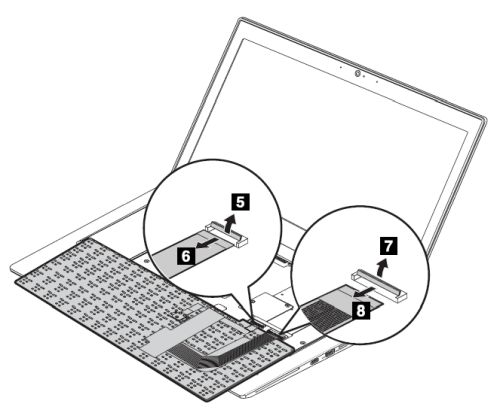
- اطمینان حاصل کنید که کامپیوتر از برق و همه کابل ها خاموش و جدا شده است.
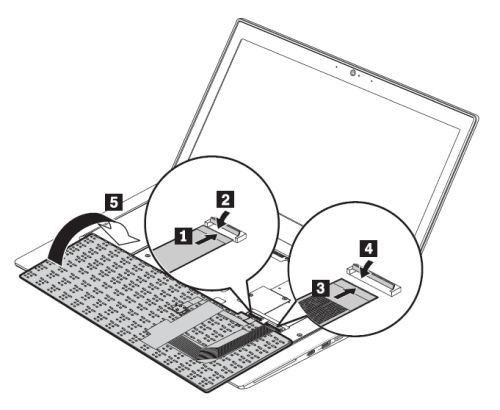
- اتصالات را وصل کنید ، و سپس کیبورد را روشن کنید.
- همانطور که نشان داده شده است ، کیبورد را درون کیبورد قرار دهید. اطمینان حاصل کنید که لبه جلوی کیبورد (لبه نزدیک به صفحه نمایش) در زیر قاب کیبورد قرار دارد.
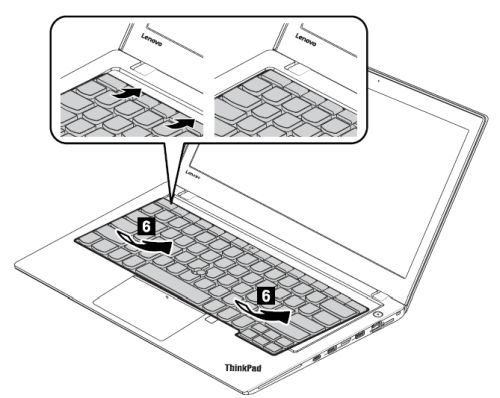
- اطمینان حاصل کنید که سر پیچ ها کاملاً در معرض دید قرار دارد. در غیر این صورت ،
سرهای پیچ را با کشیدن قاب کیبورد به جلو با پیچ گوشتی مسطح مشخص کنید.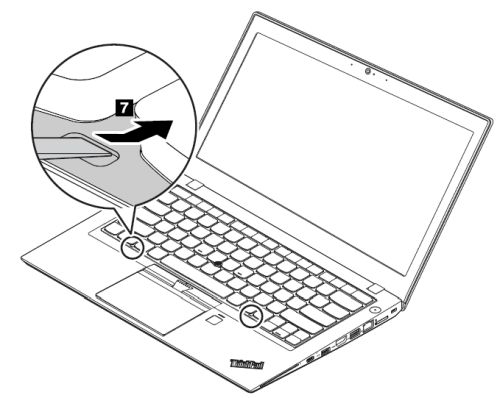
- پیچ ها را با پیچ گوشتی متقابل محکم کنید تا کیبورد در جای خود باشد.
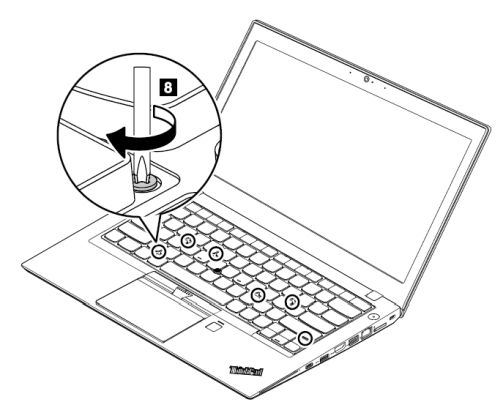
- قاب کیبورد را به عقب 2.5 میلی متر (0.1 اینچ) با پیچ گوشتی مسطح بکشید.
اطمینان حاصل کنید که دستگیره های کیبورد در زیر کیبورد پنهان شده اید.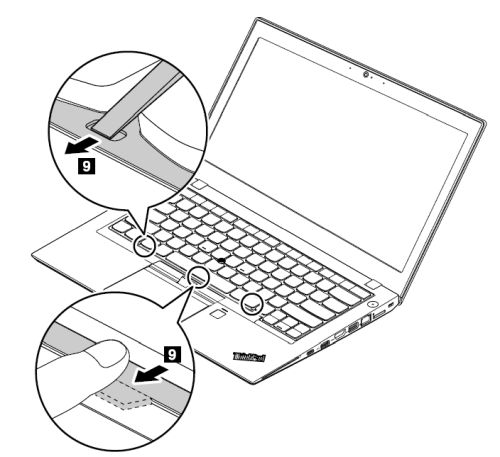
- همانطور که نشان داده شده است پیچ گوشتی صاف را در طرفین کیبورد قرار دهید تا قاب کیبورد به عقب فشار یابد.
اطمینان حاصل کنید که هیچ فاصله ای بین قاب کیبورد و کیبورد وجود ندارد.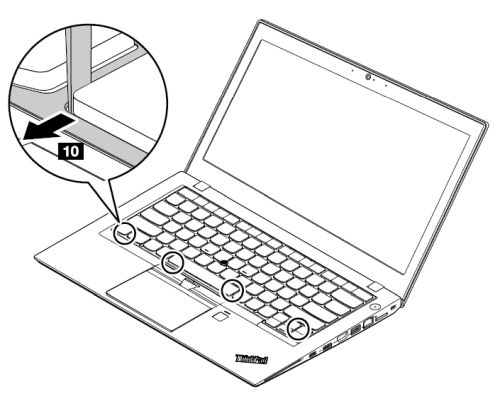
- کامپیوتر را روشن کنید و پیچ را به حالت قفل محکم کنید تا قاب کیبورد قفل شود.